Genel olarak, iPhone veya Android'inizi bir akıllı TV'ye yansıtmak istediğinizde, her iki cihazı da aynı Wi-Fi ağına bağlamanız ve ardından bağlantıyı yapmanız gerekir. Biliyor musunuz Wi-Fi olmadan telefonu TV'ye nasıl yansıtırım?
Aşağıda, iPhone'unuzdan TV'ye internet bağlantısı olmadan akış yapmak için 3 yararlı yöntemi tartışacağız. İyi bir kablosuz internetiniz yoksa veya cihazınız yerleşik Wi-Fi bağlantısı sunmuyorsa, bir iPhone veya Android telefonu Wi-Fi olmadan TV'ye yansıtmak için bu cihazlara güvenebilirsiniz.

Oyun konsolunu veya Blu-ray oynatıcı cihazını bir HDMI kablosu ile akıllı TV'nize kolayca bağlayabilirsiniz. Ancak, bir iPhone'u TV'nize bağlamak için kullanamazsınız. Bunu yapmak için harici bir dijital AV adaptörüne ihtiyacınız var. İlk bölümde, Wi-Fi ağ bağlantısı olmadığında bir iOS cihazını TV'ye fiziksel olarak nasıl bağlayacağınızı göstermek istiyoruz. Bunu yaparak, daha iyi görüntüleme ve görüntüleme için iPhone ekranınızı bir TV'ye yansıtabilirsiniz.
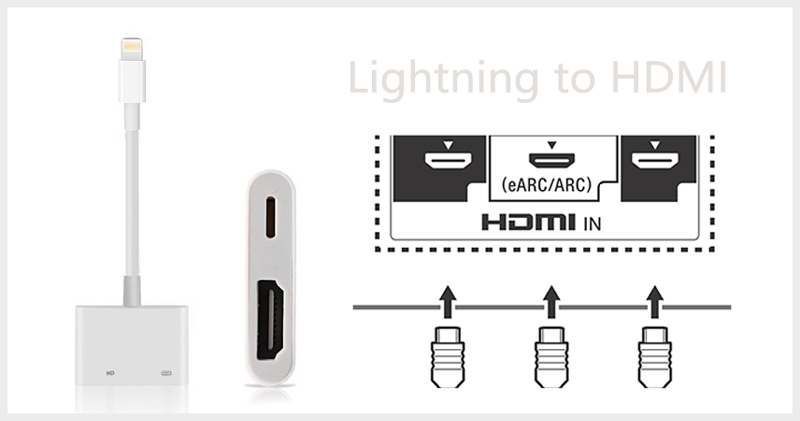
Yukarıdaki yönteme benzer şekilde, bir Android telefonu Wi-Fi olmadan TV'ye yansıtmanız gerektiğinde, her iki cihazı da kablolarla bağlayabilirsiniz. Bağlanmak için HDMI bağlantı noktaları olan bir TV kullanıyorsanız, ekranı Wi-Fi bağlantısı olmadan telefonunuzdan TV'ye yansıtmak için aşağıdaki adımları izleyebilirsiniz.

Android cihazınızı TV'ye bağladığınızda, çeşitli ayarları özelleştirmeniz için bir uyarı alacaksınız. Burada USB hata ayıklamasını açmanız gerekiyor.
Bazı en yeni akıllı TV'ler, Wi-Fi olmasa bile bir telefonu ona yansıtmanıza yardımcı olmak için yerleşik bir Ekran Yansıtma özelliği ile birlikte gelir. Bağlantıyı kurmak için Bluetooth kullanan ilişkili bir cihaza güvenir. TV'niz ve telefonunuz Miracast uyumluysa, telefonu WiFi olmadan TV'ye yansıtmak için bu yöntemi kullanabilirsiniz.
Kayıt veya başka amaçlar için iPhone veya Android telefonunuzu bir bilgisayara yansıtmanız gerekiyorsa, güçlü Telefon Aynası. iPhone, iPad veya Android telefondan Windows 11/10/8/7 PC'ye ekran yansıtmayı sorunsuz yapmanızı sağlar. Ayrıca telefonunuzda gerçekleşen çeşitli etkinlikleri yüksek kalitede yakalamanıza olanak tanır.

154,940 Dosya İndir
Telefon Aynası - Telefonu PC'ye Yansıtma
%100 Güvenli. Reklamsız.
Bir videoyu iPhone'dan Samsung Smart TV'me nasıl yansıtabilirim?
iPhone'unuzda bir video izlediğinizde, bunu yapmak için Yayınla simgesine dokunmanız yeterlidir. ekran videoyu iPhone'unuzdan Samsung Smart TV'ye yansıtın. Ayrıca, bir videoyu TV'nizde kolaylıkla AirPlay ile oynatmak için Kontrol Merkezi'ni açabilir ve Ekran Yansıtma özelliğini kullanabilirsiniz.
AirPlay kullanarak iPhone'umu Samsung Smart TV'ye nasıl yansıtırım?
iPhone'unuzdaki Kontrol Merkezini açın ve Ekran Yansıtma simgesine dokunun. iPhone'unuzdan TV'ye ekran yansıtmayı başlatmak için Samsung Smart TV'nizin adını seçin. İşleminize devam etmek için AirPlay şifresini girmeniz gerekebilir.
iPhone ekranının TV'ye yansımasının mobil veri maliyeti var mı?
Genel olarak, ekran yayını yapmak için hem iPhone'unuzu hem de akıllı TV'nizi aynı Wi-Fi ağına bağlamanız gerekir. Bu durumda, iPhone mobil verilerini kullanmazsınız. TV için bir iPhone WiFi ortak erişim noktası oluşturduysanız, iPhone ekranının TV'ye yansıtılması hücresel veriye mal olacaktır.
Sonuç
için sabit bir Wi-Fi ağ bağlantınız olmadığında telefondan TV'ye ekran yansıtma, telefon içeriğinizi kolayca bir akıllı TV'ye aktarmak için yukarıdaki 3 yöntemi kullanabilirsiniz.

Phone Mirror, daha iyi bir görünüm için telefon ekranınızı bilgisayarınıza aktarmanıza yardımcı olabilir. Ayrıca iPhone/Android ekranınızı kaydedebilir veya yansıtma sırasında istediğiniz gibi anlık görüntü alabilirsiniz.
%100 Güvenli. Reklamsız.